
- Autor John Day [email protected].
- Public 2024-01-30 11:28.
- Ostatnio zmodyfikowany 2025-01-23 15:02.
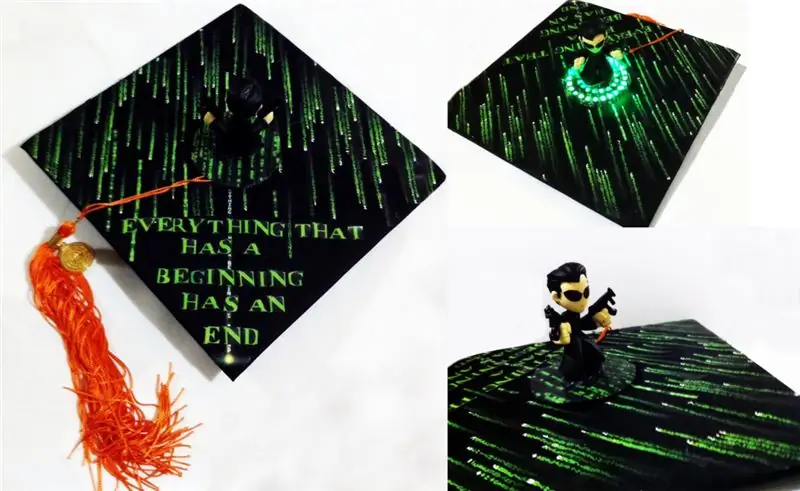
Jestem wielkim fanem serii filmów Matrix. Byłem młody, kiedy film wyszedł i od tego czasu uzależniłem się od gatunku Sci-Fi. Kiedy więc doszło do ukończenia studiów, chciałem mieć czapkę z motywem Matrixa. Mam na myśli, że monolog filmu dobrze pasuje do ukończenia szkoły, prawda? Niestety, kiedy googlowałem, nie mogłem znaleźć nikogo, kto wykonał czapkę z motywem Matrix (nie ma tam fanów Matrixa???).
Jako inżynier elektryk chciałem również włączyć elektronikę. Przeprowadziłem burzę mózgów z matrycy LED na LCD. Ale wszystko to wydawało się albo zbyt skomplikowane, albo przesadne. Po kilku dniach wyrywania włosów tak się skończyło.
To jest bardzo proste. Zostałem doceniony przez wielu i znalazł się na oficjalnej stronie Arduino (YaY!).
Krok 1: Elektronika


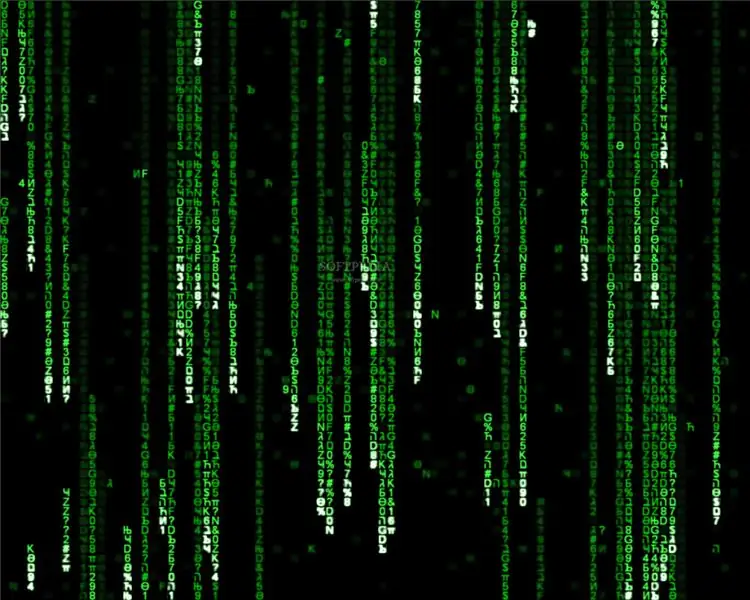
Zacznijmy od elektroniki. Obejrzyj wideo do animacji utworzonej za pomocą diod LED Neopixel Ring firmy Adafruit. Użyłem jednego pierścienia 16 LED RGB i jednego pierścienia 24 RGB LED. Zdecydowanie zaleca się zapoznanie się z samouczkiem Adafruit Neopixel, aby zrozumieć, jak działają te pierścienie LED. Mój kod jest zmodyfikowaną wersją kodu Adafruit's Neopixel Example.
Schematyczny:
Użyłem Arduino mini Pro (3,3V - 8MHz), aby zminimalizować pobór mocy. Ta płyta nie ma układu FTDI, więc aby przesłać szkic, potrzebujesz FTDI Breakout. Bateria litowa zapewnia napięcie 3,7 V i powinna być podłączona do pinu „RAW” Arduino, a nie pinu „VCC”. „GND” jest podłączony przez przełącznik suwakowy SPST, dzięki czemu mogę odpowiednio włączać/wyłączać. Powód, dla którego czapka 1000uF i rezystor 470Ohm są wyjaśnione w tutorialu Adafruit. Dzięki dwóm pierścieniom Neo Pixel Ring mamy łącznie 40 diod LED (24+16). Cyfrowy pin 6 Arduino jest połączony z „Wejściem danych” pierścienia zewnętrznego (pierścień 24 LED). Więc LED1 do LED24 będą w tym pierścieniu. LED25 do LED40 będą w pierścieniu wewnętrznym. Wprawdzie na schemacie użyłem przewodów w innym kolorze, ale w praktyce użyłem czarnego cienkiego przewodu, który dobrze komponuje się z pokrywą podziałki.
Krok 2: Cyfrowy deszcz matrycy
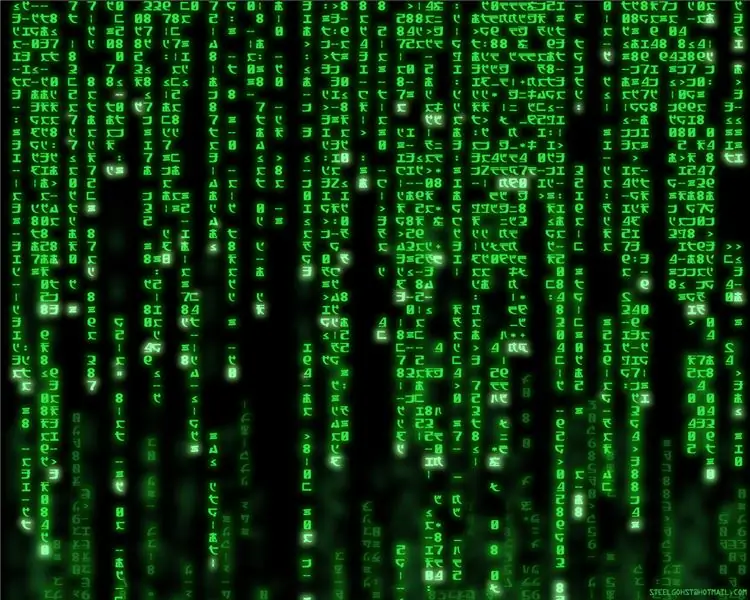

Teraz nadszedł czas na Matrix Rain. Chciałem mieć statyczny deszcz, aby wszystko było proste. Szukałem w Google tapet. Te, z których korzystałem, są załączone. Ale możesz zaszaleć. Wybierz to, co najbardziej Ci odpowiada. Istnieją dosłownie tysiące tapet matrycowych. Wydrukuj projekty za pomocą dobrej kolorowej drukarki.
Krok 3: Wytnij (!) Deszcz
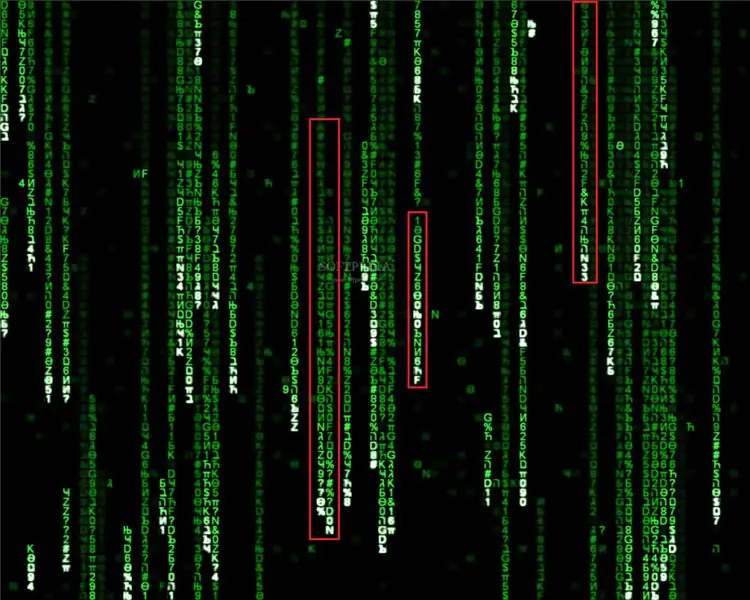
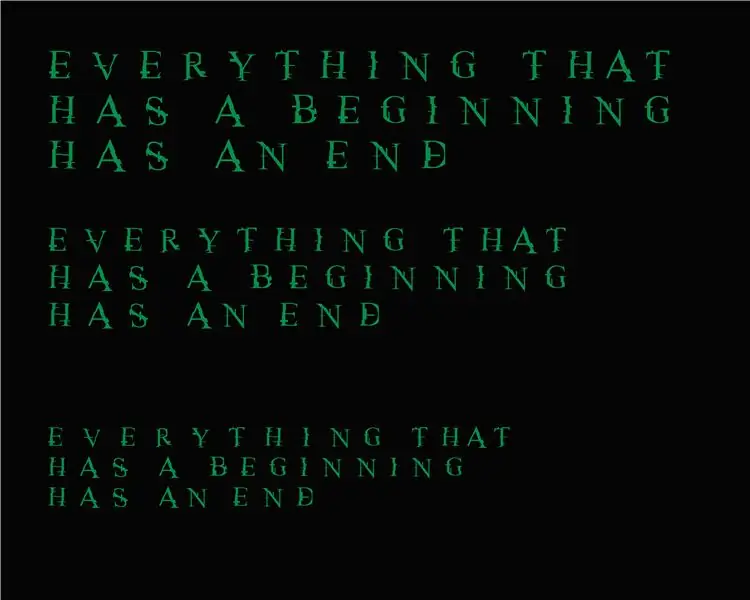

Wytnij wzdłuż czerwonych linii, jak pokazano na pierwszym obrazku. Masz pomysł. Wybierz te, które chcesz mieć na swojej czapce. Nie muszą to być pojedyncze linie. Możesz nawet wyciąć razem 2-3 linie. Ponieważ czapka jest czarna, tło „deszczów” będzie się z nią mieszać.
Do monologu użyłem tej czcionki. Te czcionki też mogą się przydać:
(a) Czcionka Matrix 2 (b) Czcionka Matrix 3 (c) Czcionka Matrix 4
To, co zrobiłem, to wydrukowanie cytatu w trzech różnych rozmiarach, abym mógł poeksperymentować z tym, co najbardziej mi odpowiada. Oddzieliłem wszystkie litery. W ten sposób mogę mieć kontrolę nad tym, co i gdzie. Dołączyłem również inny obraz, w którym litery są razem, jeśli chcesz oddzielić słowa zamiast liter.
Zamówiłem czapkę z ebayem. Są rajdowo tanie!
Użyłem kleju szkolnego Elmera, aby nakleić te linie i litery na czapkę. Nie ma zasady projektowania, jak to zrobić. Rób to, co najbardziej Ci odpowiada. Po prostu przestrzegaj tych prostych zasad.
1) Pierścienie należy umieścić pośrodku (krążąc guzikiem). Więc umieść tam trochę „deszczów”, aby pierścienie mogły być na nich (sprawdź zdjęcia).
2) „Deszcz” powinien znajdować się na przewodach. Lepiej ukryć przewody tak bardzo, jak to możliwe. Sprawdź obrazek jak to zrobiłem.
3) Obwód powinien znajdować się wewnątrz nasadki. Przykleiłem ckt i baterię po jednej stronie ściany. Jeśli założysz czapkę dyplomową, zobaczysz, że jakaś część wnętrza nie dotyka twojej głowy. To jest twoje miejsce.
Zalecana:
Wszystkiego najlepszego z okazji urodzin RGB Rainbow Lighting Gift: 11 kroków

Prezent z okazji urodzin RGB Rainbow Lighting: Witajcie przyjaciele, w tej instrukcji zrobimy inny prezent urodzinowy za pomocą neopiksela RGB. Ten projekt wygląda bardzo fajnie w ciemności w nocy. Podałem wszystkie informacje w tym samouczku ze wszystkimi częściami i kodami. I mam nadzieję, że wam się to podoba
DIY kolorowy obwód świeczki LED z okazji urodzin: 7 kroków

DIY kolorowy obwód świeczki urodzinowej LED: Inspiracją projektową tego obwodu świecowego jest nasze życie. Na naszym przyjęciu urodzinowym musimy zapalić świeczki zapalniczką i po spełnieniu życzenia zdmuchujemy świeczki. Ten obwód DIY działa w ten sam sposób. Jak widać z cyr
Epicka czapka ukończenia szkoły: 5 kroków (ze zdjęciami)

Epic Graduation Cap: Byłem na rozdaniu dyplomów mojego przyjaciela w maju zeszłego roku, a mój przyjaciel pochylił się do mnie i powiedział: „Hej Rachel, powinieneś zrobić projekt Arduino, aby był naprawdę łatwy do zauważenia po ukończeniu studiów”. Więc właśnie to zrobiłem. Czapka ma 8 na 32
Instrukcje dotyczące ukończenia makiety projektu prowadnicy toru do podnoszenia/opuszczania podnóżków montowanych centralnie na wózkach elektrycznych: 9 kroków (ze zdjęciami)

Instrukcje dotyczące ukończenia makiety projektu prowadnicy toru do podnoszenia/opuszczania podnóżków montowanych centralnie na wózkach elektrycznych: Podnóżki montowane centralnie unoszą się w celu schowania pod dobrze siedzeniem i opuszczają w celu rozłożenia. Mechanizm niezależnej obsługi schowka i rozkładania podnóżka nie jest dostępny na rynku wózków inwalidzkich, a użytkownicy PWC wyrazili potrzebę
Jak zrobić girlandę z jabłek na jesień lub powrót do szkoły: 13 kroków (ze zdjęciami)

Jak zrobić girlandę z jabłek na jesień lub powrót do szkoły: Anjeanette z RootsAndWingsCo wykonała tę uroczą girlandę z jabłek z filcu i materiału. To był prosty projekt, który mogą wykonać nawet ci, którzy twierdzą, że nie umieją szyć! (Tak długo, jak możesz nawlec swoją igłę.)
